כברירת מחדל, בעת יצירת טופס חדש באמצעות אחד כלי הטופס בכרטיסיה Create, או בעת הוספת שדות לטופס כאשר הוא פתוח בתצוגת פריסה, Access ממקם תיבות טקסט ופקדים אחרים בקווי יישור הנקראים פריסות. פריסה, המציין רשת כתומה מסביב לפקדים, מסייעת לך ליישר פקדים באופן אופקי ואנכי כדי להעניק לטופס מראה אחיד. מאמר זה מראה לך כיצד להוסיף, להסיר או לסדר מחדש פקדים בפריסות.
במאמר זה
אודות פריסות
הפריסות מגיעות בשני סוגים: טבלאי וערימה.
-
בפריסות טבלאיות, פקדים מסודרים בשורות ובעמודות כמו גיליון אלקטרוני, עם תוויות לאורך החלק העליון. פריסות טבלאיות מתפרסות תמיד על שני מקטעים של טופס; בכל מקטע שבו נמצאים הפקדים, התוויות נמצאות במקטע לעיל.
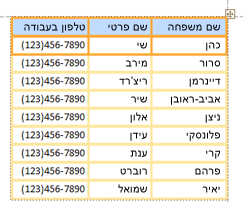
-
בפריסות מוערמות, פקדים מסודרים אנכית כפי שאתה עשוי לראות בטופס נייר, עם תווית מימין לכל פקד. פריסות מוערמות נמצאות תמיד בתוך מקטע טופס בודד.
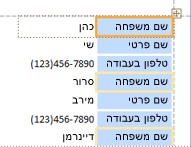
באפשרותך לכלול פריסות מרובות בכל אחד מהסוגים בטופס. לדוגמה, ייתכן שיש לך פריסה טבלאית ליצירת שורת נתונים עבור כל רשומה, ולאחר מכן פריסה ערימה אחת או יותר מתחת, המכילה נתונים נוספים מאותה רשומה.
Create פריסה חדשה
Access יוצר באופן אוטומטי פריסות מוערמות בנסיבות הבאות:
-
כדי ליצור טופס חדש, לחץ על טופסForms בכרטיסיה Create אישית.
-
צור טופס חדש על-ידי לחיצה על טופס ריק בקבוצה Forms בכרטיסיה Create ולאחר מכן גרירת שדה מהחלונית רשימת שדות לטופס.
בטופס קיים, באפשרותך ליצור פריסה חדשה על-ידי ביצוע הפעולות הבאות:
-
בחר פקד שברצונך להוסיף לפריסה.
-
אם ברצונך להוסיף פקדים אחרים לאותה פריסה, החזק את מקש SHIFT לחוץ ובחר גם פקדים אלה.
-
בצע אחת מהפעולות הבאות:
-
בכרטיסיה סדר , בקבוצה טבלה, לחץ עלטבלאי אומוערם.
-
לחץ באמצעות לחצן העכבר הימני על הפקד או הפקדים שנבחרו , הצבע על פריסה ולאחר מכן לחץ על טבלאי אומוערם.
-
Access יוצר את הפריסה ומוסיף אליה את הפקדים שנבחרו.
החלפת פריסה מטבלתית לערימה, או להיפך
כדי להעביר פריסה שלמה מסוג אחד של פריסה לסוג אחר:
-
בחר את הפריסה על-ידי לחיצה על בורר הפריסה הכתום בפינה הימנית העליונה של הפריסה. כל התאים בפריסה נבחרו.
עצה: באפשרותך גם לבחור את כל הפקדים בפריסה על-ידי בחירת פקד אחד ולאחר מכן לחיצה על בחר פריסה בקבוצה & עמודותבכרטיסיה סידור.
-
בצע אחת מהפעולות הבאות:
-
בכרטיסיה סדר , בקבוצה טבלה, לחץ על סוג הפריסה הרצוי (טבלאי אומוערם).
-
לחץ באמצעות לחצן העכבר הימני על הפריסה, הצבע על פריסה ולאחר מכן לחץ על סוג הפריסה הרצוי.
-
Access מארגן מחדש את הפקדים לסוג הפריסה הרצוי.
פיצול פריסה אחת לשתי פריסות
באפשרותך לפצל פריסה לשתי פריסות על-ידי ביצוע הפעולות הבאות:
-
החזק את מקש SHIFT לחוץ ולחץ על הפקדים שברצונך להעביר לפריסה החדשה.
-
בצע אחת מהפעולות הבאות:
-
בכרטיסיה סדר , בקבוצה טבלה, לחץ על סוג הפריסה הרצוי עבור הפריסה החדשה (טבלאי או מוערם).
-
לחץ באמצעות לחצן העכבר הימני על הפקדים שנבחרו, הצבע על פריסה ולאחר מכן לחץ על סוג הפריסה הרצוי עבור הפריסה החדשה.
-
Access יוצר פריסה חדשה ומוסיף אליה את הפקדים שנבחרו.
סידור מחדש של פקדים בפריסה
-
באפשרותך להזיז פקד בתוך פריסה על-ידי גרירתו למיקום הרצוי. בעת גרירת השדה, סרגל אופקי או אנכי מציין היכן הוא ימוקם בעת שחרור לחצן העכבר.
-
באפשרותך להעביר פקד מפריסה אחת לפריסה אחרת מאותו סוג. לדוגמה, באפשרותך לגרור פקד מפריסה ערימה אחת לפריסה ערימה אחרת, אך לא לפריסה טבלאית.
הוספת פקדים לפריסה
כדי להוסיף שדה חדש מהחלונית רשימת שדות לפריסה קיימת
-
גרור את השדה מהחלונית רשימת שדות אל הפריסה. סרגל אופקי או אנכי מציין היכן ימוקם השדה בעת שחרור לחצן העכבר.
כדי להוסיף פקדים קיימים לפריסה קיימת
-
בחר את הפקד הראשון שברצונך להוסיף לפריסה.
-
אם ברצונך להוסיף פקדים אחרים לאותה פריסה, החזק את מקש SHIFT לחוץ ובחר גם פקדים אלה. באפשרותך לבחור פקדים בפריסות אחרות.
-
בצע אחת מהפעולות הבאות:
-
אם הטופס פתוח בתצוגת עיצוב, גרור את השדות שנבחרו אל הפריסה. סרגל אופקי או אנכי מציין היכן ימוקם השדות בעת שחרור לחצן העכבר.
-
אם הטופס פתוח בתצוגת פריסה:
-
בכרטיסיה סדר , בקבוצה טבלה, לחץ על סוג הפריסה שאליה אתה מוסיף את הפקדים. אם אתה מוסיף פקדים לפריסה טבלאית, לחץ על טבלאי. אם אתה מוסיף פקדים לפריסה ערימה, לחץ על מוערם.
Access יוצר פריסה חדשה ומוסיף אליה את הפקדים שנבחרו.
-
גרור את הפריסה החדשה לפריסה הקיימת. סרגל אופקי או אנכי מציין היכן ימוקם השדות בעת שחרור לחצן העכבר.
-
-
הסרת פקדים מפריסה
הסרת פקד מפריסה מאפשרת לך למקם אותו בכל מקום בטופס מבלי להשפיע על המיקום של פקדים אחרים.
-
בחר את הפקד שברצונך להסיר מהפריסה. כדי לבחור פקדים מרובים, החזק את מקש SHIFT לחוץ ולאחר מכן לחץ על הפקדים שברצונך להסיר. כדי לבחור את כל הפקדים בפריסה, לחץ על תיבת בורר הפריסה בפינה הימנית העליונה של הפריסה.
-
לחץ באמצעות לחצן העכבר הימני על אחד מהפקדים שנבחרו, הצבע על פריסה ולאחר מכן לחץ על הסר פריסה.
Access מסיר את הפקדים שנבחרו מהפריסה.










